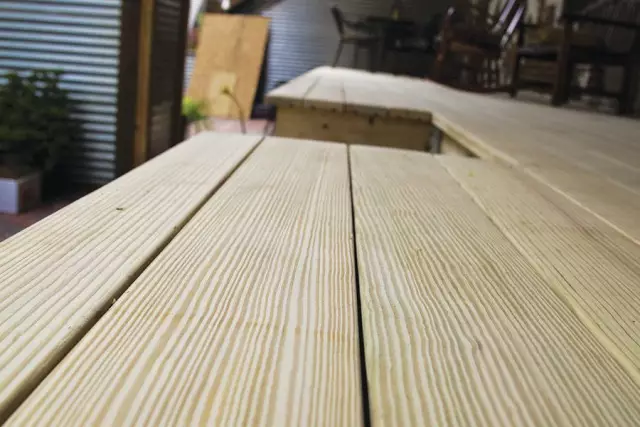- Autora Lauren Nevill [email protected].
- Public 2023-12-16 18:50.
- Última modificació 2025-01-23 15:17.
El progrés no s’atura, i els mitjans moderns de comunicació experimenten canvis quasi diàriament. La xarxa social "VKontakte" té desenes de milers de visitants al dia, però no tothom té temps per reaccionar a les innovacions, per exemple, l'ajornament del procés de creació de notes.

És necessari
- - ordinador amb accés a Internet;
- - Compte de VKontakte.
Instruccions
Pas 1
Aneu a la xarxa social VKontakte a https://vkontakte.ru/ introduint el vostre nom d’usuari i contrasenya a la pàgina principal. Si no teniu cap compte, creeu-ne un. Per fer-ho, heu de passar per un senzill procediment de registre, que s’ha tornat a obrir i no necessita invitació.
Pas 2
Feu clic a la inscripció "La meva pàgina", que es troba a la part superior de la columna de funcions a l'esquerra de la pàgina. Veureu un perfil personal i un "mur", a la part superior del qual s'indica el nombre d'entrades. Feu clic amb el botó esquerre sobre aquest número.
Pas 3
A la pàgina que s'obre, veureu totes les notes fetes a la paret, incloses les notes que s'havien creat prèviament a partir d'un element de menú renderitzat independentment. Podeu veure tots junts o totes les entrades, entrades o notes individualment.
Pas 4
Per crear una nota, heu de fer una entrada a la columna de la part superior de la pàgina que contingui les paraules "Què hi ha de nou?" Aquesta és la mateixa columna en què introduïu notícies i anuncis per als vostres amics quan publiqueu al mur.
Pas 5
Empleneu el text requerit en aquest camp. En el moment en què el text supera el nombre assignat de caràcters per escriure a la paret, es transforma automàticament en una nota. Podeu marcar la casella que hi ha al costat de l’etiqueta "Només amics" perquè només les persones que s’afegeixin a la llista d’amics puguin veure la vostra nota. També podeu adjuntar fotos, vídeos, música, documents, enquestes i molt més a les vostres notes.